Utilice las opciones en la pestaña de Movimientos y distancias de seguridad del cuadro de diálogo de Conexiones de trayectoria para definir los parámetros del movimiento y la distancia de seguridad de la herramienta a través de las uniones rápidas.
Esta pestaña presenta las siguientes configuraciones:
Otras opciones
Movimientos de retracción y aproximación
Utilice las opciones para definir los movimientos de retracción inicial y de aproximación final dentro de las uniones rápidas.
Longitudinal — Seleccione la orientación de las uniones.
- Eje de herramienta — Los movimientos de retracción y aproximación tienen la misma orientación que el eje de la herramienta.
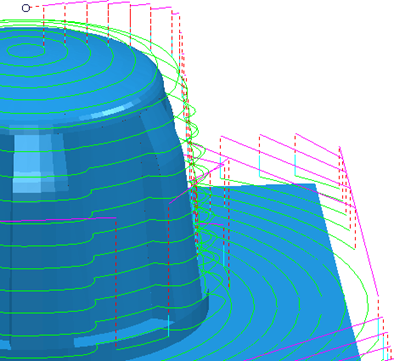
- Normal de contacto — Los movimientos de retracción y aproximación son normales al punto de contacto (o normales a las Entradas/salidas). Esto puede ser útil para herramientas de disco donde el movimiento a lo largo del eje de herramienta puede que no sea posible (por ejemplo, en las contrasalidas).
Es necesario que las normales de contacto se guarden con la trayectoria para utilizar esta opción.
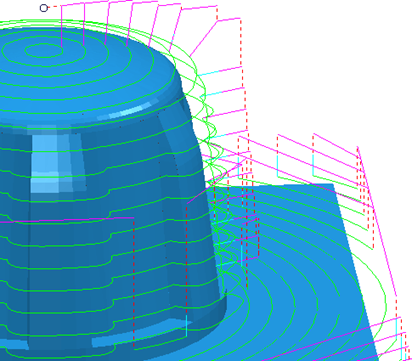
- Tangente — Los movimientos de retracción y aproximación son tangenciales a la trayectoria.
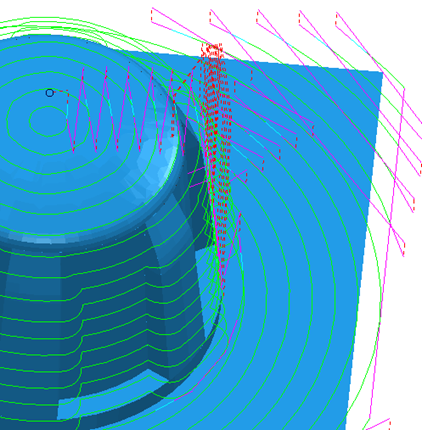
Los movimientos de retracción y aproximación son tangenciales a la trayectoria.
- Radial — Los movimientos de retracción y aproximación son perpendiculares tanto al eje de herramienta como a la dirección de la tangente de la trayectoria.
Es necesario que las normales de contacto se guarden con la trayectoria para utilizar esta opción.
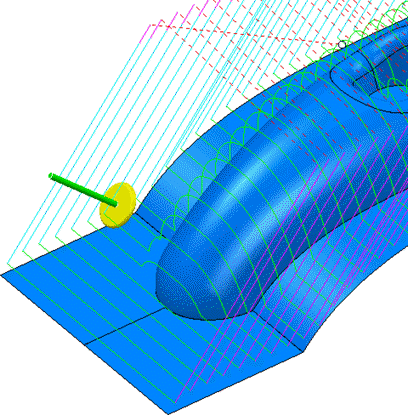
Distancia de retracción mínima — Introduzca la longitud mínima del movimiento de retracción inicial. Si fuera necesario, el movimiento se extiende automáticamente para evitar colisiones.
Distancia de aproximación mínima — Introduzca la longitud mínima del movimiento de aproximación final. Si fuera necesario, el movimiento se extiende automáticamente para evitar colisiones.
Extender automáticamente — Seleccione para extender los movimientos de retracción y aproximación a lo largo de la dirección especificada hasta alcanzar la zona segura. De esta manera se define la trayectoria de retracción completa hasta la zona segura y la trayectoria de aproximación completa desde la zona segura para que sea unidireccional.
- Longitud máxima — Introduzca la longitud máxima de la extensión automática. Utilice esta opción para limitar la extensión en los casos en los que el movimiento en la dirección especificada alcance la zona segura, pero solo después de una distancia excesiva. Por ejemplo, cuando el eje de herramienta está cerca del eje X y la zona segura es un plano normal al eje Z.
El valor de Movimientos de retracción y aproximación de la trayectoria es 0:
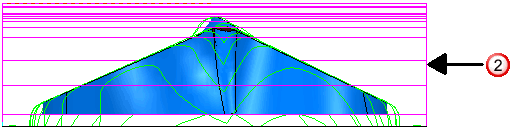
La trayectoria tiene la opción de Extender automáticamente seleccionada:

La trayectoria tiene la opción de Extender automáticamente sin seleccionar y una Distancia de retracción y aproximación de 10:
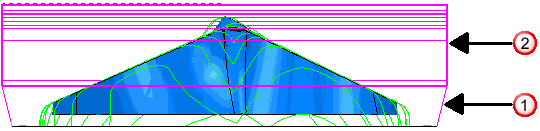
 Retraer según eje de herramienta.
Retraer según eje de herramienta.
 Retraer normal al plano seguro.
Retraer normal al plano seguro.
Distancia de carga incremental
Utilice las opciones para definir la longitud y la referencia de la medición de la distancia de carga utilizada en las uniones rasantes e incrementales.
Distancia — Introduzca la distancia sobre el inicio de un segmento de trayectoria en la que detener un movimiento de carga rápido e iniciar una aproximación controlada hacia la trayectoria.
Medido desde — Seleccione cómo medir la distancia especificada.
- Altura Z previa — Mide las distancias incrementales de los movimientos de carga y las entradas y salidas en rampa relativas a la altura Z que se encuentra por encima del inicio del segmento de trayectoria (altura Z previa). Con una Distancia de 2 se obtiene:
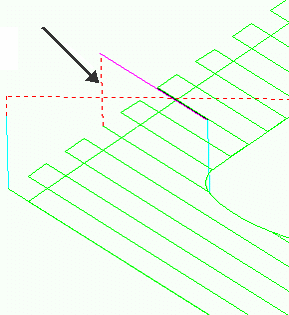
Esta opción solo está disponible para las trayectorias de desbaste.
- Punto de trayectoria — Mide las distancias incrementales de los movimientos de carga y las entradas y salidas en rampa relativas al inicio del segmento de trayectoria (altura Z actual). Con una Distancia de 2 se obtiene:
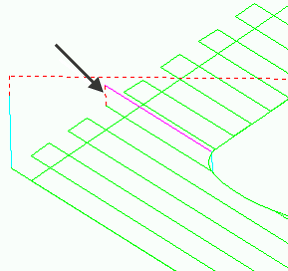
Movimientos rasantes planos
Utilice las opciones para definir la posición y la orientación del plano utilizado para las uniones rasantes.
Utilizar con una zona segura no plana — Seleccione esta opción para utilizar una superficie rasante plana. Esta opción solo está disponible para trayectorias con zonas seguras esféricas o cilíndricas.
Plano — Seleccione una opción de la lista para definir la orientación del plano rasante:
- Automático — El plano rasante es normal a la dirección Z de la trayectoria de herramienta.
- Interpolado — El plano rasante es normal al vector a medio camino entre las direcciones del movimiento de retracción y la dirección opuesta de la aproximación.
- Zona segura — El plano rasante es paralelo a la zona segura. Esta opción solo está disponible para las trayectorias de herramienta con una zona segura plana.
- Plano de trabajo Z — El plano rasante es normal a la dirección Z de un plano de trabajo existente, seleccionado del campo de Plano de trabajo.
Plano de trabajo — Seleccione un plano de trabajo desde el que orientar el plano rasante. Esta opción solo está disponible cuando el Plano seleccionado es Plano de trabajo Z.
Movimientos rápidos de ajuste con arcos
Cuando esta opción está sin seleccionar, los movimientos rápidos son lineales y forman ángulos rectos con los movimientos de unión:
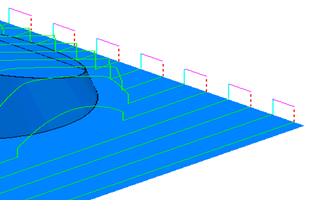
Cuando está opción está seleccionada, los movimientos rápidos son curvos y forman arcos con los movimientos de unión. El radio del arco se controla con el campo Radio del arco (udh):
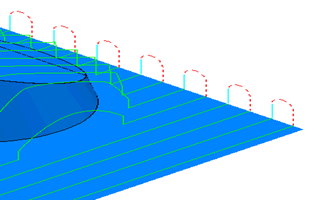
Utilice las opciones para colocar arcos en las esquinas de los movimientos de unión a medida que la herramienta realiza un movimiento rápido sobre la pieza. De esta forma se evitan cambios repentinos de dirección y es útil en el mecanizado de alta velocidad.
Radio del arco (unidades de diámetro de herramienta) — Introduzca el radio del arco utilizado para sustituir las esquinas.
Distancias de seguridad
Utilice las opciones para definir las distancias de seguridad utilizadas al definir las uniones rasantes y ajustar los movimientos de aproximación y retracción para evitar las colisiones de la punta de la herramienta.
Distancia de seguridad axial — Introduzca una distancia de seguridad necesaria a lo largo del eje de herramienta.
Distancia de seguridad radial — Introduzca una distancia de seguridad necesaria en la dirección radial de la herramienta.
Otras opciones
Detectar colisiones de la punta — Seleccione esta opción para que PowerMill detecte las colisiones de la punta de la herramienta en todas las entradas, salidas y uniones.
Aplicar mvtos rápidos — Haga clic para guardar los cambios y volver a calcular la primera aproximación, la retracción final y todas las uniones que tienen movimientos rápidos con respecto a la zona segura y las nuevas configuraciones de los movimientos rápidos.
Aplicar — Haga clic para aplicar los valores en la trayectoria actualmente activa.
Aceptar — Haga clic para aceptar los valores de este cuadro de diálogo y cerrarlo.
Cancelar — Haga clic para cerrar el cuadro de diálogo sin actualizar las entradas, salidas y uniones.